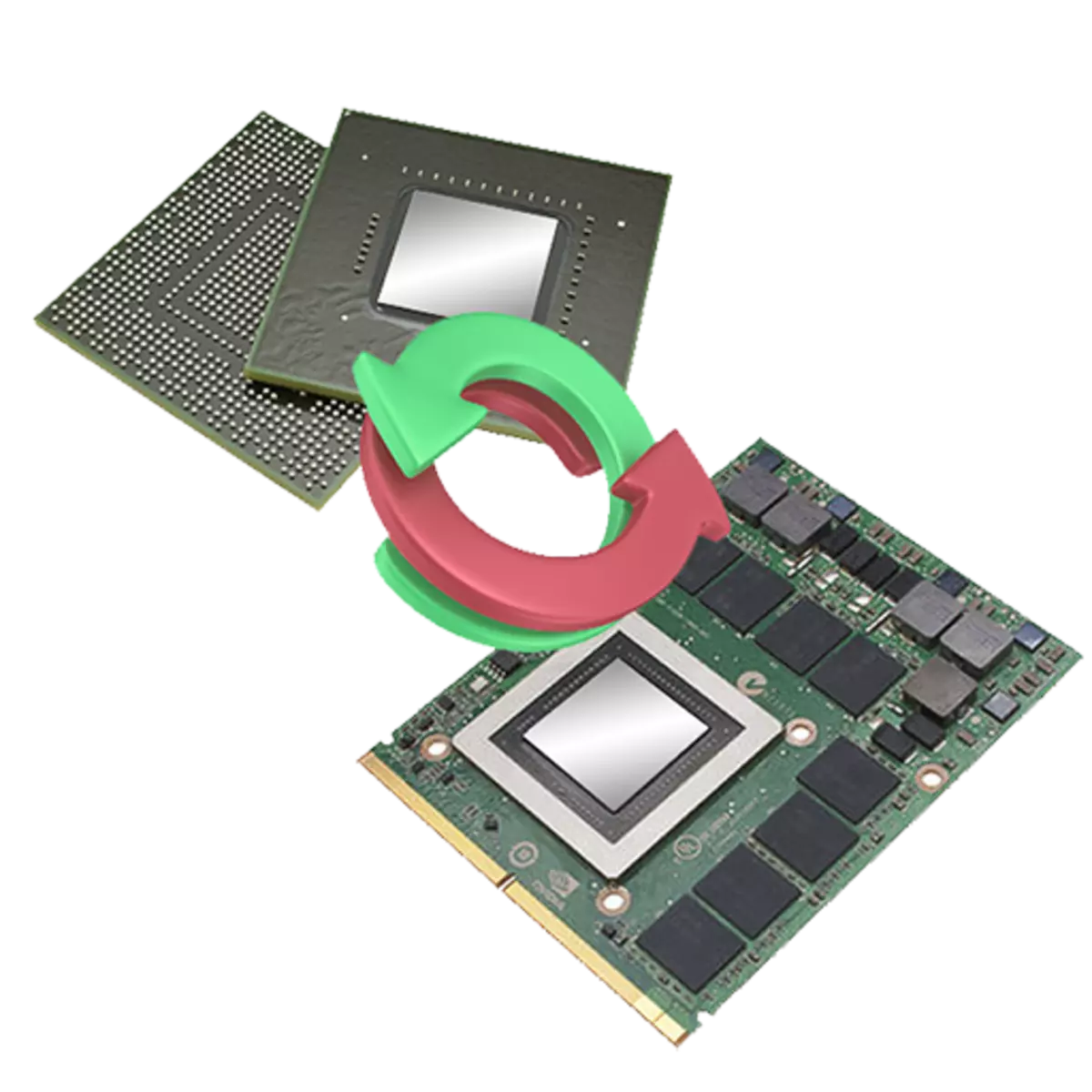
Laptop Models အတော်များများသည်ပရိုဆက်ဆာစွမ်းအင်အတွက် desktop ကွန်ပျူတာများကိုယုတ်ညံ့ခြင်းမဟုတ်သော်လည်းအိတ်ဆောင်ပစ္စည်းကိရိယာများရှိဗီဒီယို adapters များသည်မလုံလောက်ပါ။ ၎င်းသည် embedded ဂရပ်ဖစ်စနစ်များနှင့်သက်ဆိုင်သည်။
Laptop ၏ဂရပ်ဖစ်အာဏာကိုတိုးမြှင့်စေရန်ထုတ်လုပ်သူများထုတ်လုပ်သူများ၏ဆန္ဒသည်ဗီဒီယိုကဒ်ပြားကိုတပ်ဆင်ခြင်းကိုတပ်ဆင်စေသည်။ ထုတ်လုပ်သူသည်စွမ်းဆောင်ရည်မြင့်ဂရပ်ဖစ် adapter ကို install လုပ်ခြင်းကိုဂရုမစိုက်ပါကသုံးစွဲသူများသည်လိုအပ်သောအစိတ်အပိုင်းကိုစနစ်ထဲသို့လွတ်လပ်စွာထည့်ရန်ရှိသည်။
ယနေ့တွင်ဗွီဒီယိုကဒ်များကို GPU နှစ်ခုပါ 0 င်သည့်လက်ပ်တော့ပ်များပေါ်တွင်ပြောင်းလဲခြင်းနည်းလမ်းများအကြောင်းပြောဆိုပါလိမ့်မည်။
ဗွီဒီယိုကဒ်များကိုပြောင်းခြင်း
စုံတွဲတစ်တွဲရှိဗွီဒီယိုကဒ်နှစ်ခု၏လည်ပတ်မှုသည်ဂရပ်ဖစ်စနစ်ပေါ်ရှိဝန်ကိုဆုံးဖြတ်သည့် software မှဆော့ဝဲလ်မှစည်းမျဉ်းသတ်မှတ်ထားပြီးလိုအပ်ပါက built-in video operter ကိုပိတ်ထားပြီး discrete adapter ကိုအသုံးပြုသည်။ တစ်ခါတစ်ရံတွင်ဤဆော့ဖ်ဝဲသည်ကိရိယာများသို့မဟုတ်သဟဇာတမဖြစ်သောယာဉ်မောင်းများနှင့်ပ conflicts ိပက္ခများကြောင့်ဖြစ်နိုင်ချေရှိသောကြောင့်မှားယွင်းစွာအလုပ်လုပ်သည်။များသောအားဖြင့်လက်ပ်တော့ပ်ရှိဗီဒီယိုကဒ်သည်လွတ်လပ်စွာတပ်ဆင်ပြီးသောအခါထိုကဲ့သို့သောပြ problems နာများကိုတွေ့မြင်ရသည်။ ချိတ်ဆက်ထားသော GPU သည်အသုံးမပြုရသေးသော GPU သည်အသုံးမပြုရသေးပါ။ အမှားအယွင်းများနှင့်အမှားများကြောင့်အမှားအယွင်းများနှင့်ပျက်ကွက်မှုများဖြစ်ပေါ်နိုင်သည်မှာ BIOS သို့မဟုတ် device sperfunction ရှိလိုအပ်သောလုပ်ဆောင်ချက်များကိုပိတ်ထားပါ။
ပိုပြီးဖတ်ပါ:
လက်တော့ပ်ထဲမှာ discreter video card ကိုသုံးတဲ့အခါမအောင်မြင်ပါ
Video Card Errorger Solution - "ဒီကိရိယာကိုရပ်တန့်လိုက်ပြီ (Code 43)
အောက်ဖော်ပြပါအကြံပြုချက်များသည်ပရိုဂရမ်အမှားများမရှိပါကလက်ပ်တော့ပ်သည်လုံးဝ "ကျန်းမာ" ဖြစ်သည်။ အလိုအလျောက်ပြောင်းခြင်းသည်အလုပ်မလုပ်သောကြောင့်လုပ်ရပ်များအားလုံးကိုကိုယ်တိုင်ပြုလုပ်ရလိမ့်မည်။
နည်းလမ်း 1: အမှတ်တံဆိပ်ဆော့ဖ်ဝဲ
NVIDIA နှင့် AMD ဗီဒီယိုကဒ်များအတွက်ယာဉ်မောင်းများကိုတပ်ဆင်သောအခါတံဆိပ်ခတ်ဆော့ (ဖ်) ဝဲကိုစနစ်တွင်တပ်ဆင်ထားသည်။ အစိမ်းရောင်တွင်၎င်းသည် Nvidia Control Panel ပါ 0 င်သည့် GeForce အတွေ့အကြုံ application ဖြစ်ပြီး "အနီရောင်" သည် AMD Catalyst Control Contain စင်တာဖြစ်သည်။
Nvidia မှပရိုဂရမ်ကိုခေါ်ရန် "Control Panel" သို့သွားရန်နှင့်ထိုတွင်သက်ဆိုင်ရာပစ္စည်းကိုရှာရန်လုံလောက်သည်။
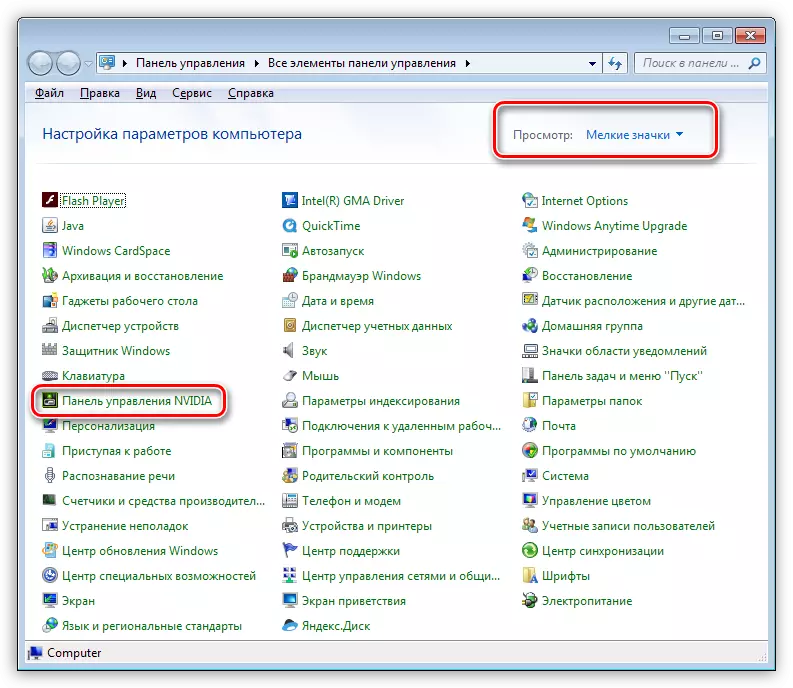
AMD CSS သို့ link သည် desktop ပေါ်ရှိညာဘက် mouse ခလုတ်ကိုနှိပ်ခြင်းဖြင့် setting များကိုရယူနိုင်သည်။
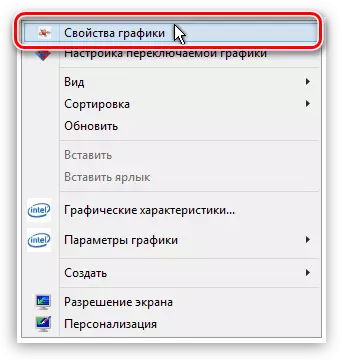
ငါတို့သိသည့်အတိုင်းသံမဏိယကစျေးကွက်တွင်ပရိုဆက်ဆာများနှင့်ဂရပ်ဖစ်များ, ပရိုဆက်ဆာများနှင့်ပေါင်းစည်းထားသော Intel ဂရပ်ဖစ်နှစ်မျိုးလုံးသာမက Nvidia discreter များမှာပါ 0 င်သည်။ ဤအချက်အပေါ် အခြေခံ. သင် layout options system လေးခုကိုတင်ပြနိုင်သည်။
- CPU AMD - GPU AMD Radeon ။
- CPU AMD - GPU NVIDIA ။
- CPU Intel - GPU AMD Radeon ။
- CPU Intel - GPU Nvidia ။
ကျွန်ုပ်တို့သည် ProlCorder ကိုစိတ်ကြိုက်ပြုပြင်ပါမည်။
- Radeon ဗီဒီယိုကဒ်နှင့်အတူလက်ပ်တော့ပ်နှင့်ဘက်ပေါင်းစုံဂရပ်ဖစ် core နှင့်အတူ။ ဤကိစ္စတွင် adapters များအကြား switching သည် software တွင်ကျွန်ုပ်တို့အနည်းငယ်ပြောခဲ့သောဆော့ (ဖ်) ဝဲ (Catalyst Control Contain Center) တွင်တွေ့ရသည်။
ဤနေရာတွင် "Switchable Graphsics adapters" အပိုင်းကိုသွားပြီးမျက်နှာပြင်ပေါ်ရှိခလုတ်များထဲမှတစ်ခုကိုနှိပ်ပါ။

- Nvidia မှဂရပ်ဖစ်များနှင့်အတူဂရပ်ဖစ်နှင့်အတူ built-in မှထုတ်လုပ်သူမှ built-in နှင့်အတူလက်ပ်တော့ပ်။ ဒီ configuration နဲ့အတူ adapters ဟာ Nvidia Control Panel ထဲမှာ switches ။ ဖွင့်လှစ်ပြီးနောက် "3D parameters တွေကို" အပိုင်းကိုရည်ညွှန်းပြီး "3D Parametersters" ကိုရွေးချယ်ရန်လိုအပ်သည်။
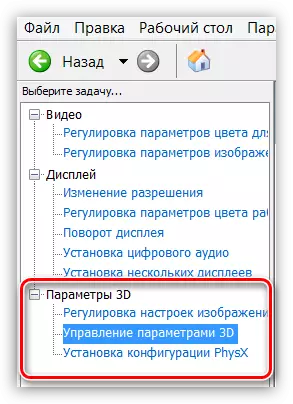
ထို့နောက် "Global Parameters" tab ကိုသွားပြီး drop-down စာရင်းရှိရွေးချယ်စရာတစ်ခုကိုရွေးချယ်ရမည်။
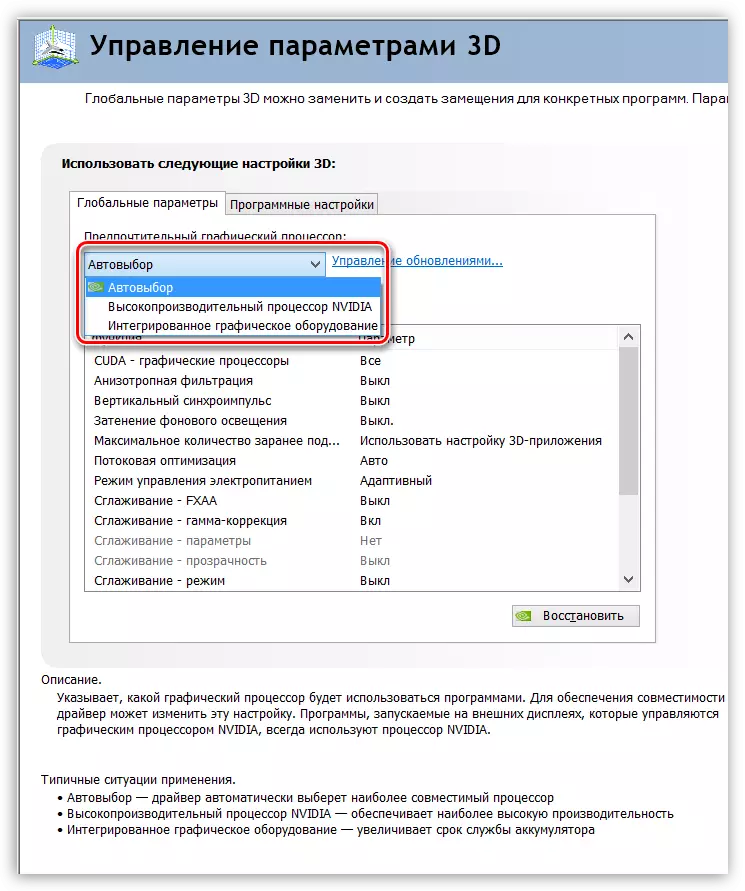
နည်းလမ်း 2: NVIDIA Optimus
ဤနည်းပညာသည်ဗွီဒီယို adapters များအကြားဗွီဒီယို adapters အကြားအလိုအလျောက် switching ကိုပေးသည်။ developer များ၏စိတ်ကူးအားဖြင့် Nvidia Optimus သည်လိုအပ်သည့်အခါသာ discrete accelerator ကိုဖွင့်ခြင်းဖြင့်ဘက်ထရီသက်တမ်းကိုတိုးမြှင့်သင့်သည်။
အမှန်မှာ, အချို့သောတောင်းဆိုမှုများကိုဤကဲ့သို့သောအနေဖြင့်အမြဲတမ်းထည့်သွင်းစဉ်းစားခြင်းမဟုတ်ပါ - Optimus သည်များသောအားဖြင့်အစွမ်းထက်သောဗီဒီယိုကဒ်ထည့်ရန် "လိုအပ်ကြောင်းစဉ်းစားရန်" မစဉ်းစားပါ။ သူ့ကိုဖျောင်းဖျရန်ကြိုးစားကြပါစို့။ အထက်တွင်ကျွန်ုပ်တို့သည် Nvidia Control Panel တွင် 3D Global Parameters ကိုမည်သို့ကျင့်သုံးရမည်ကိုကျွန်ုပ်တို့ပြောခဲ့ပြီးပြီဖြစ်သည်။ ကျွန်ုပ်တို့ဆွေးနွေးနေသောနည်းပညာသည်လျှောက်လွှာတစ်ခုစီအတွက်ဗွီဒီယို adapters အသုံးပြုမှုကိုကိုယ်တိုင်ကိုယ်ကျပြင်ဆင်ရန်ခွင့်ပြုသည်။
- တူညီသောအပိုင်းတွင် "3D parameters တွေကိုစီမံပါ", Software Settings "tab ကိုသွားပါ။
- ကျွန်ုပ်တို့သည် drop-down စာရင်းတွင်လိုချင်သောအစီအစဉ်ကိုရှာဖွေနေသည်။ သင်မတွေ့ပါက add ခလုတ်ကို နှိပ်. install လုပ်ထားသောဂိမ်းနှင့်ဖိုင်တွဲကိုရွေးပါ။ ဤကိစ္စတွင် Skyrim, executable file (tesv.exe) ။
- အောက်ပါစာရင်းတွင်ဂရပ်ဖစ်ကိုစီမံမည့်ဗွီဒီယိုကဒ်ကိုရွေးချယ်ပါ။
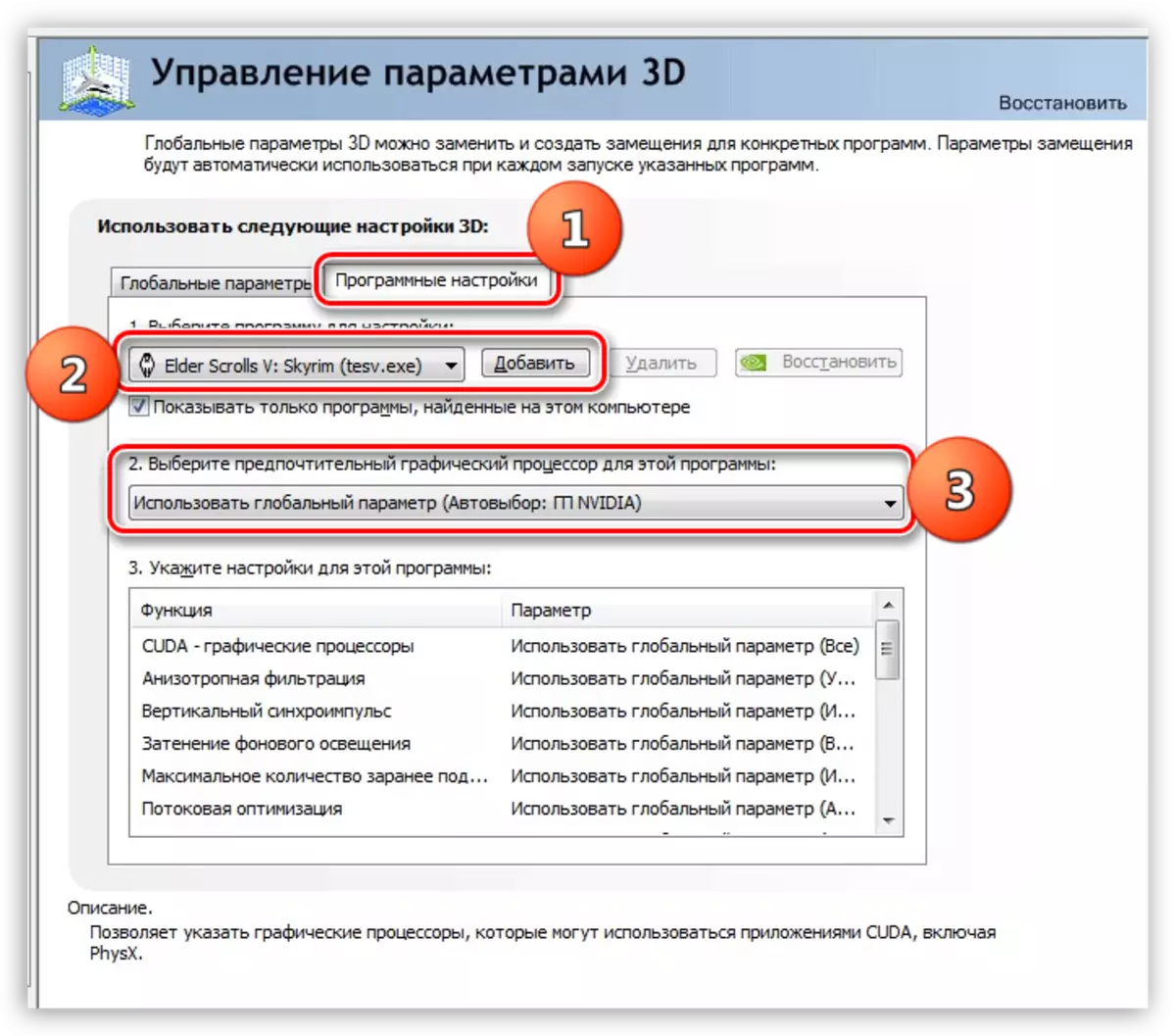
discrete (သို့မဟုတ် built-in) ကဒ်ပြားဖြင့်ပရိုဂရမ်တစ်ခုကိုဖွင့်ရန်ရိုးရှင်းသောနည်းလမ်းရှိသည်။ NVIDIA Optimus သည် stroxcut သို့မဟုတ် executcut program file တစ်ခုကို right-click လုပ်ခြင်းကိုမှန်ကန်စွာနှိပ်ခြင်းဖြင့်မိမိကိုယ်ကို "Explorer" သို့မိမိကိုယ်ကို embered လုပ်နိုင်သည်။
Nvidia Control Panel တွင်ဤလုပ်ဆောင်မှုကိုဖွင့်ပြီးနောက်ဤပစ္စည်းကိုထည့်သွင်းထားသည်။ ထိပ်တန်းမီနူးတွင် "desktop" ကိုရွေးပြီးတင့်ကားများကို screenshot တွင်ထည့်ထားရန်လိုအပ်သည်။
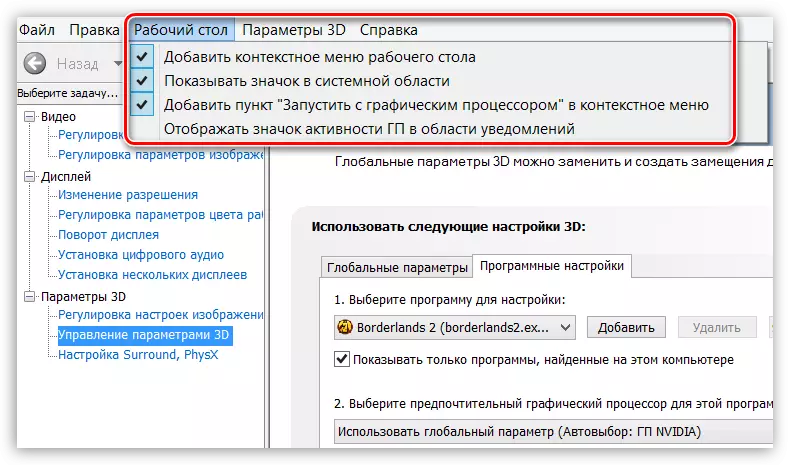
ထို့နောက်သင်ပရိုဂရမ်များကိုမည်သည့်ဗွီဒီယို adapter နှင့်မဆိုအသုံးပြုနိုင်သည်။
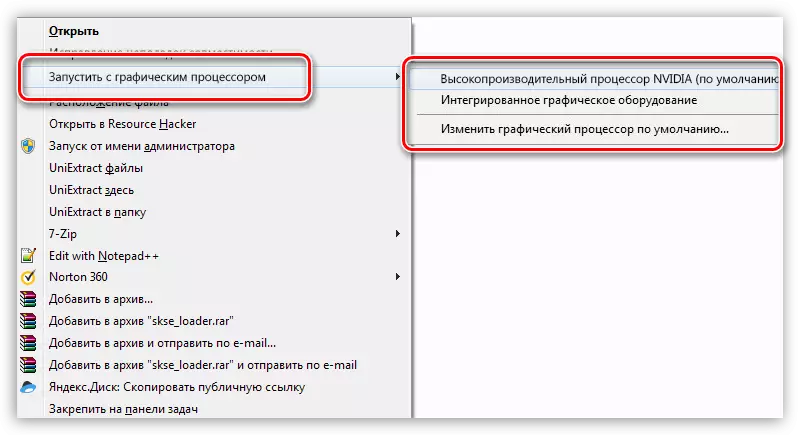
နည်းလမ်း 3: မျက်နှာပြင်စနစ်ချိန်ညှိချက်များ
အထက်ပါအကြံပြုချက်များသည်အလုပ်မလုပ်ကြောင်းအခမ်းအနားတွင်, မော်နီတာ၏ system settings နှင့် video card ၏ system settings ကိုအသုံးပြုမှုကိုဆိုလိုသည်။
- Parameter Window ကိုဖုန်းခေါ်ဆိုမှုကို desktop ပေါ်တွင် PCM ကိုနှိပ်ခြင်းနှင့်မျက်နှာပြင် "မျက်နှာပြင် resolution" ကိုရွေးချယ်ခြင်းဖြင့်ပြုလုပ်သည်။
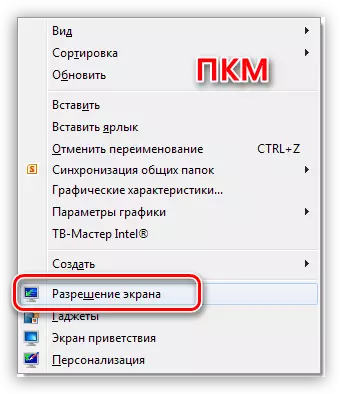
- ထို့နောက် "Find" ခလုတ်ကိုနှိပ်ရပါမည်။
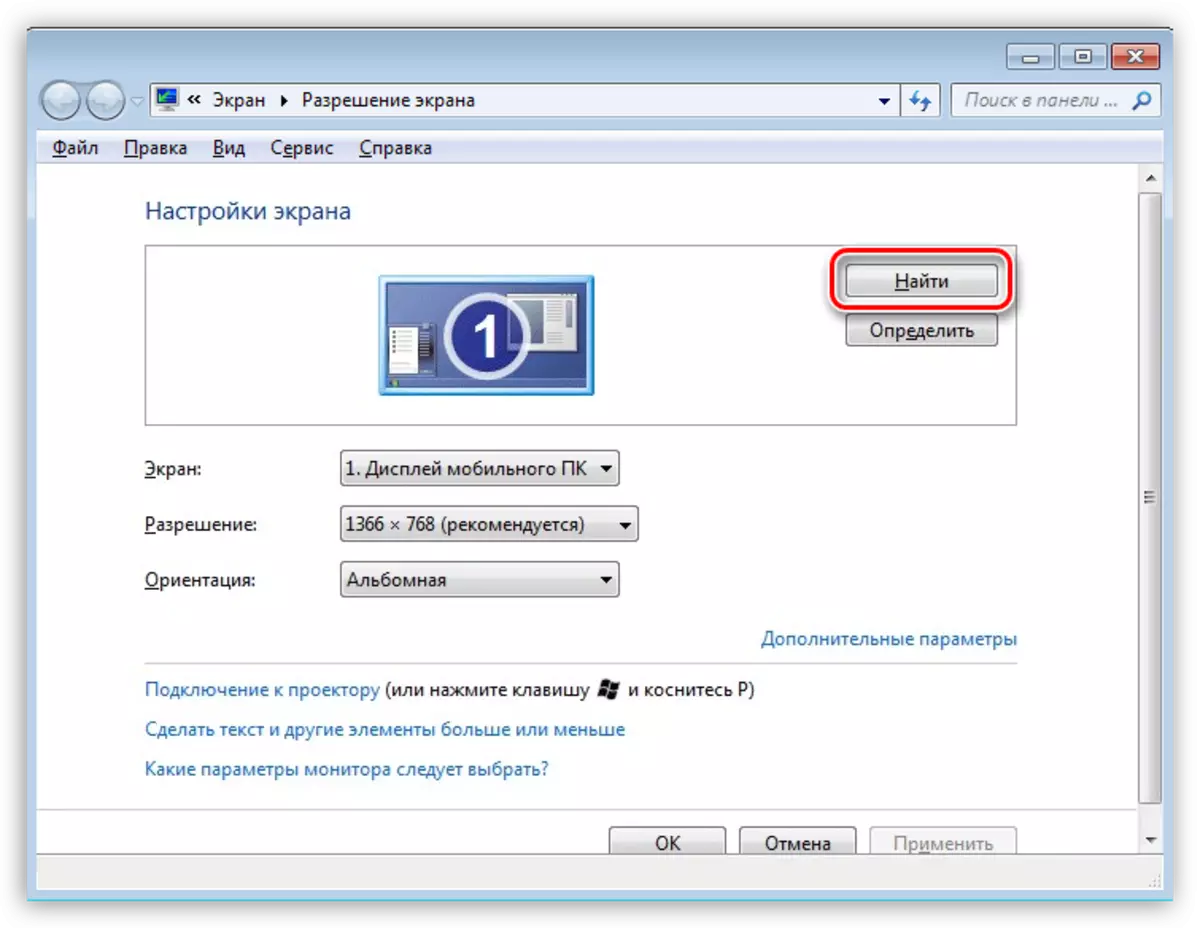
- စနစ်ကမော်နီတာစုံတွဲတစ်တွဲကို "မတွေ့ရသေးပါ။

- ဤတွင်ကျွန်ုပ်တို့သည် discrete video card နှင့်ကိုက်ညီသောမော်နီတာကိုရွေးချယ်ရန်လိုအပ်သည်။
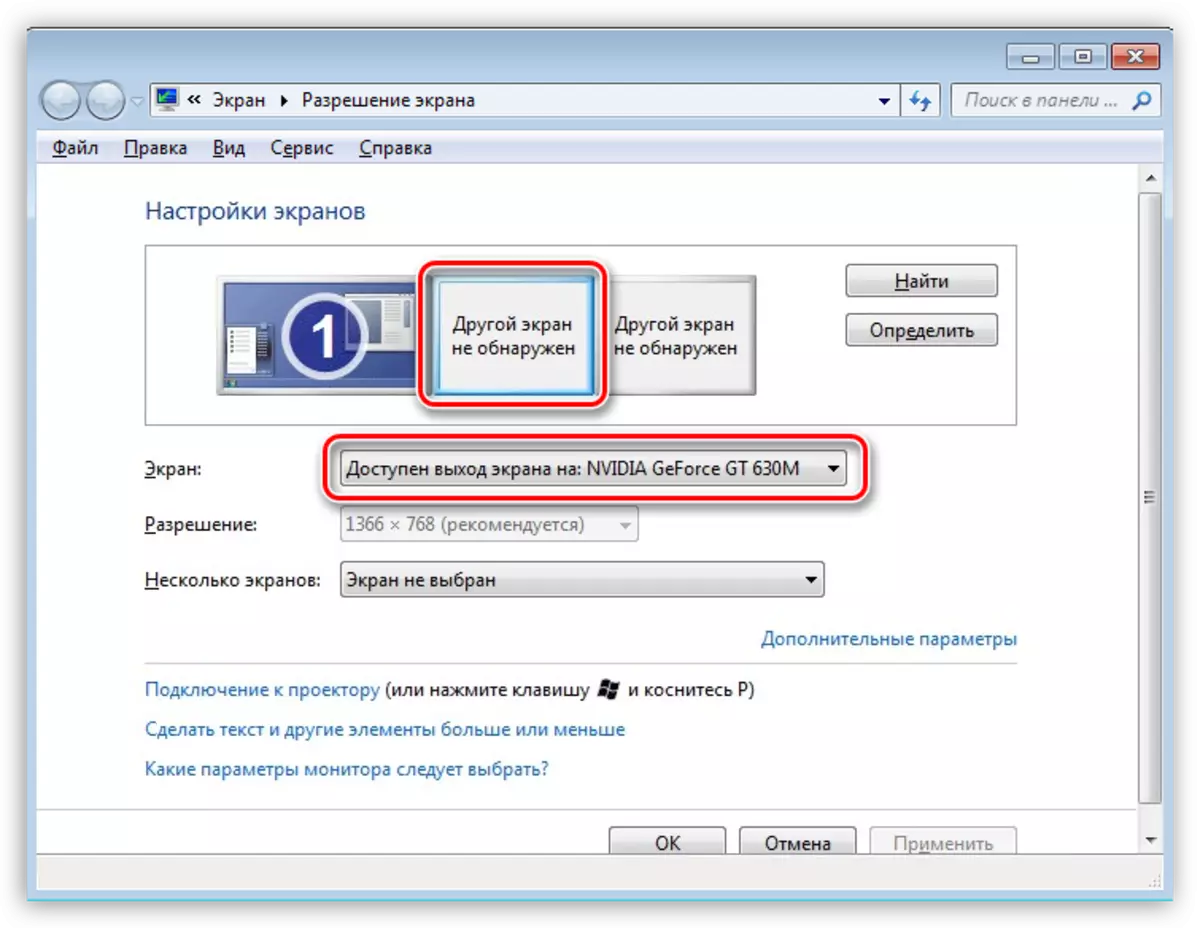
- နောက်တစ်ဆင့်မှာ "ဖန်သားပြင်များ" ဟူသောအမည်ဖြင့် drop-down စာရင်းကိုကျွန်ုပ်တို့ဆွဲဆောင်သည်။ ဖန်သားပြင်ပေါ်တွင်ဖော်ပြထားသောပစ္စည်းကိုကျွန်ုပ်တို့ရွေးချယ်သည်။
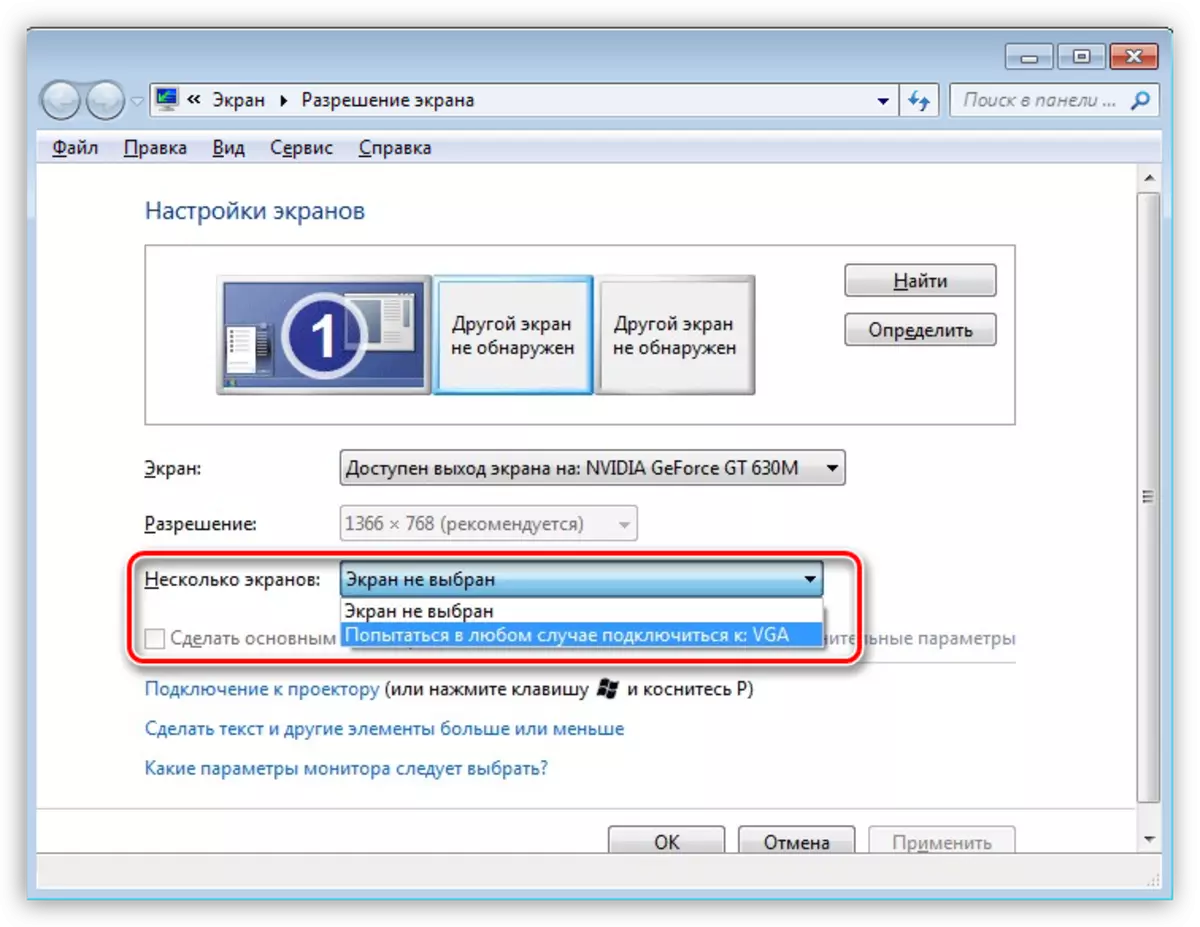
- မော်နီတာကိုချိတ်ဆက်ပြီးနောက် "Expand Screens" item ကိုစာရင်းတစ်ခုတည်းတွင်ရွေးချယ်ပါ။
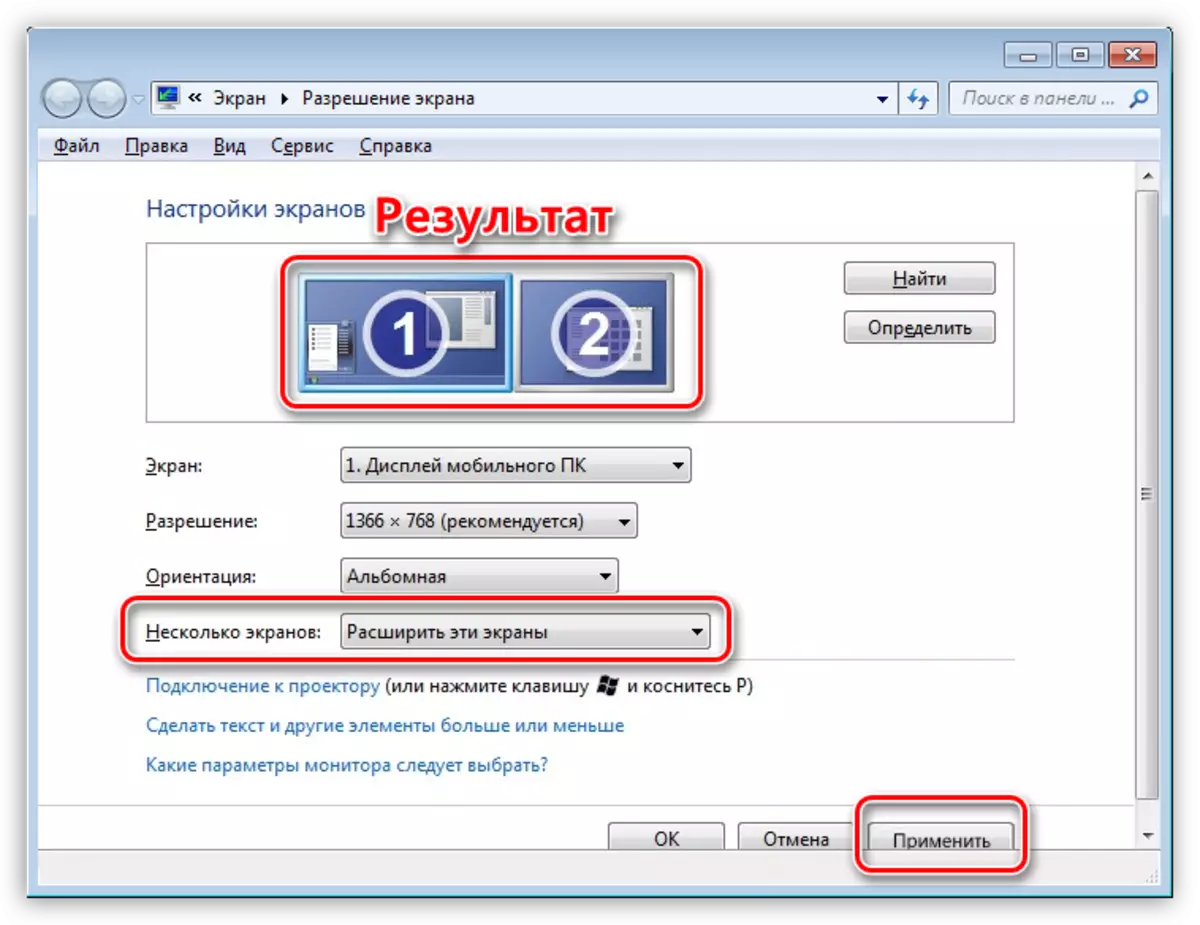
Skyrima ဂရပ်ဖစ် parameters တွေကိုဖွင့်ခြင်းအားဖြင့်အရာအားလုံးကိုမှန်ကန်စွာပြုပြင်ထားကြောင်းမှန်ကန်ကြောင်း -
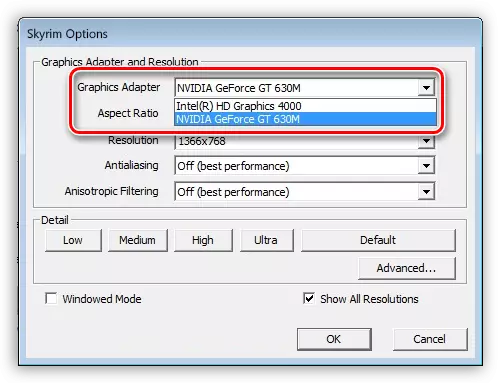
ယခုကျွန်ုပ်တို့သည်ဂိမ်းတွင်အသုံးပြုရန်အတွက်ဗီဒီယိုကဒ်ပြားကိုရွေးချယ်နိုင်သည်။
အကြောင်းပြချက်အချို့ကြောင့်သင်သည်ကန ဦး အခြေအနေသို့ချိန်ညှိချက်များကို "လှိမ့်" ရန်လိုအပ်ပါကအောက်ပါလုပ်ဆောင်မှုများကိုလုပ်ဆောင်ပါ။
- ကျွန်ုပ်တို့သည် screen settings ၏ချိန်ညှိချက်များတွင် ထပ်မံ. သွားပြီး "PlayPOT Desktop On" ကိုရွေးချယ်ပြီး "Apply" ကိုနှိပ်ပါ။
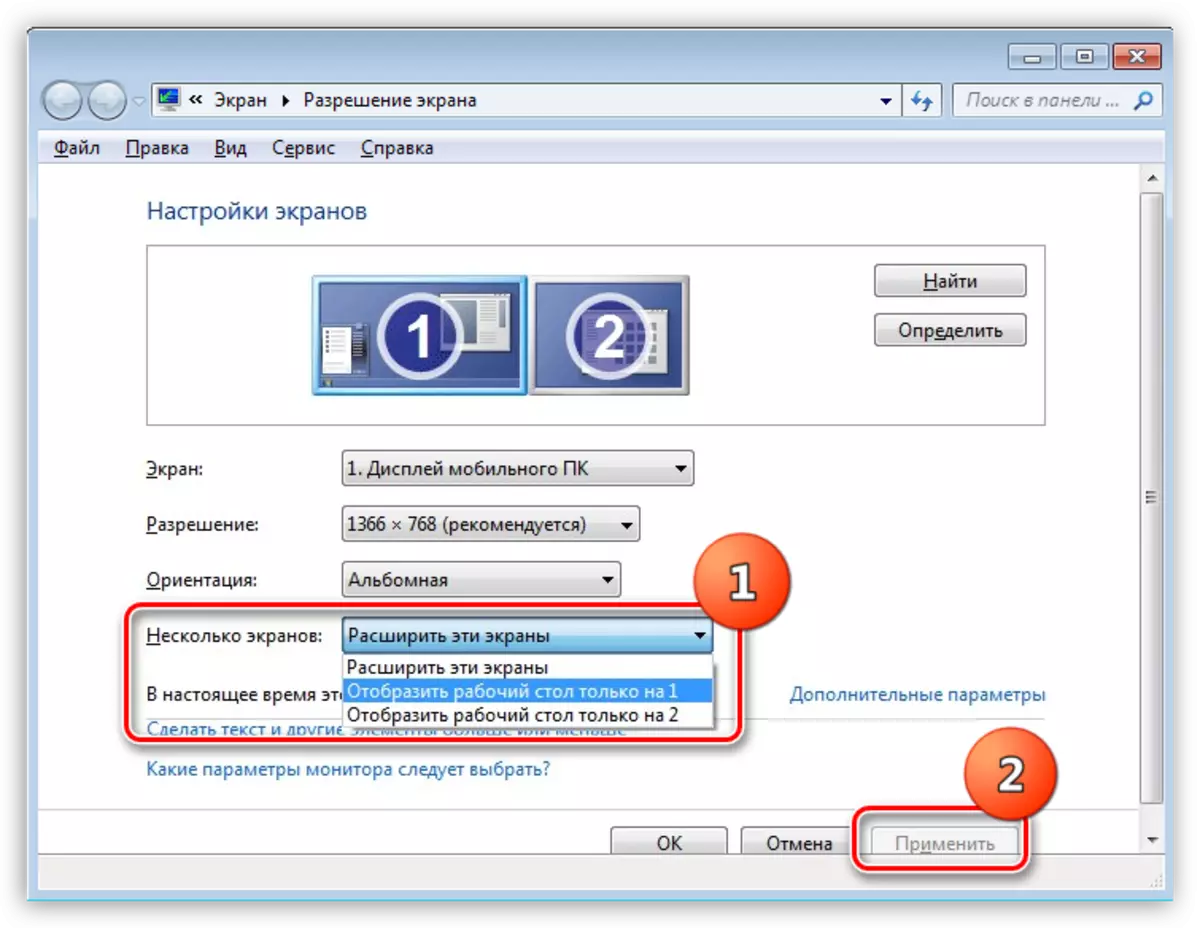
- ထို့နောက် optional screen ကိုရွေးပြီး "Delete Monitor" ကိုရွေးပါ။ ထို့နောက် parameters တွေကိုသုံးပါ။
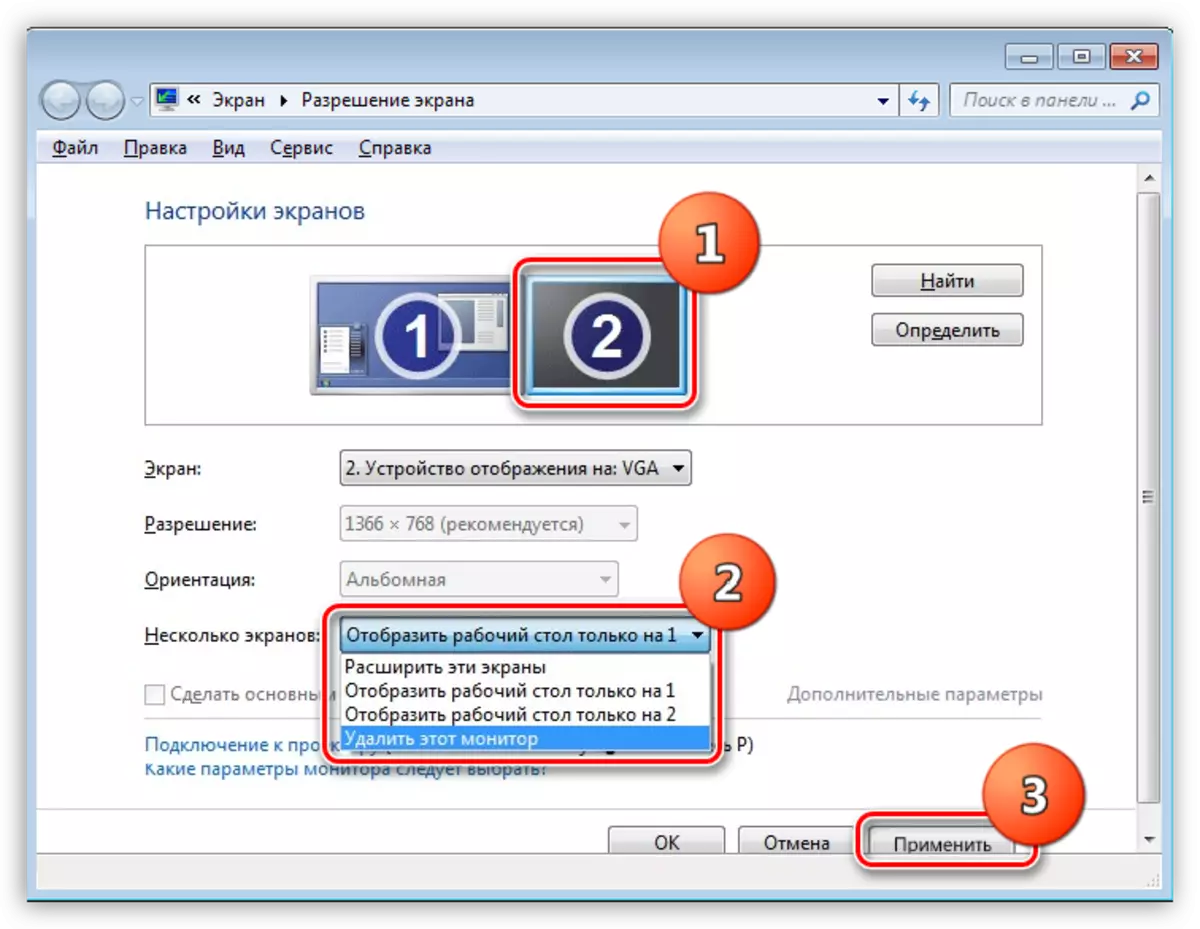
ဤရွေ့ကားဗီဒီယိုကဒ်ကိုလက်တော့ပ်တွင်ပြောင်းရန်နည်းလမ်းသုံးခုဖြစ်သည်။ ဤအကြံပြုချက်များအားလုံးသည်စနစ်အနေဖြင့်အပြည့်အဝအလုပ်လုပ်မှသာသက်ဆိုင်ကြောင်းသတိရပါ။
